Tarefa Configurar acesso à rede
Procedimento para configurar acesso à rede como parte da configuração inicial do LXCA.
- Na janela Configuração Inicial, clique em Configurar Acesso à Rede.
A janela Editar Acesso à Rede é exibida.
Figura 1. Janela Editar Acesso à Rede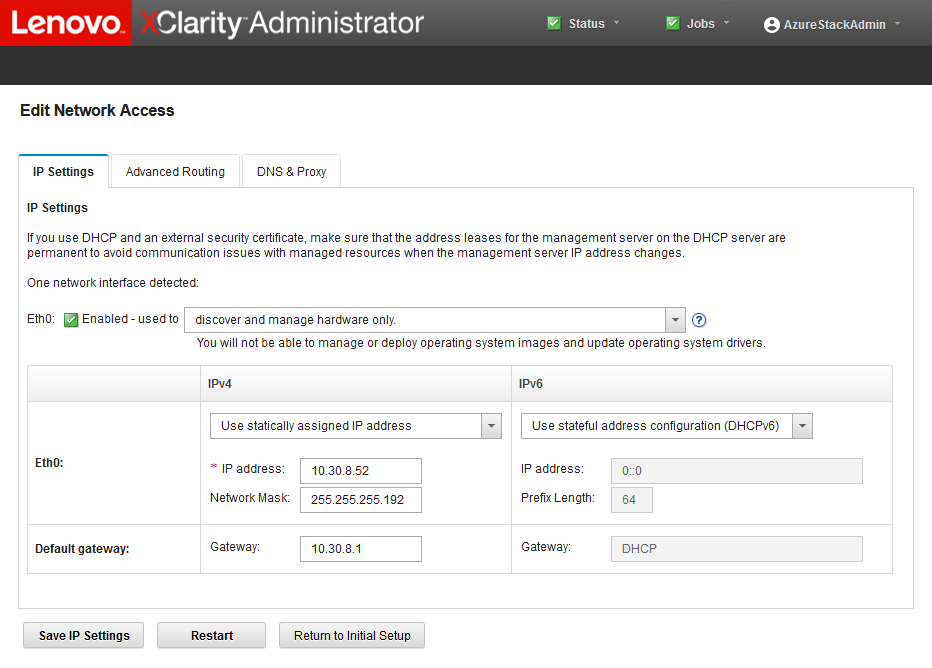
- Na página Editar Acesso à Rede com a guia Configurações de IP visível, verifique se os parâmetros de IPv4 corretos são exibidos nos campos Endereço IP, Máscara de Rede e Gateway.
- Acesse a guia DNS e proxy e verifique se os servidores DNS foram inseridos corretamente.
- Na mesma página, insira "LXCA" no campo Nome do host, conforme mostrado na ilustração a seguir.Figura 2. Guia Configurações de DNS e proxy
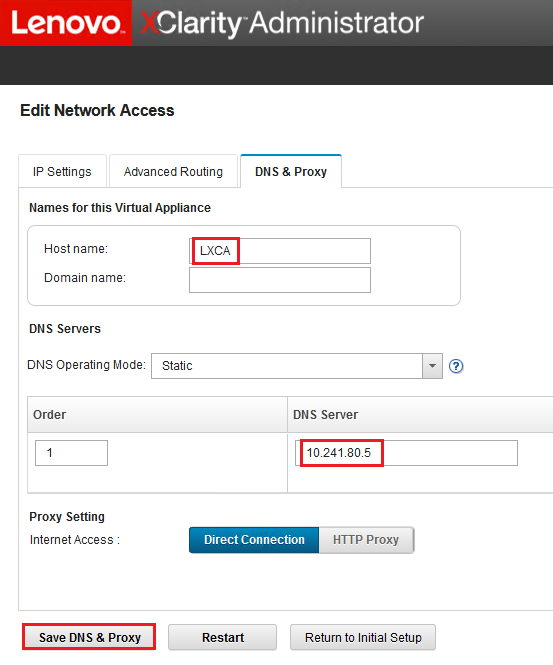
- Clique em Salvar DNS e proxy, clique em Salvar na janela de confirmação e, em seguida, clique em Fechar na janela Configurações de Internet/DNS.
- Volte para a guia Configurações de IP da página Editar acesso à rede.
- No título de coluna IPv6, selecione Desativar IPv6 na lista suspensa. Clique em Fechar para ignorar a janela pop-up e, em seguida, clique em Salvar Configurações de IP.Figura 3. Desativando as configurações de IPv6
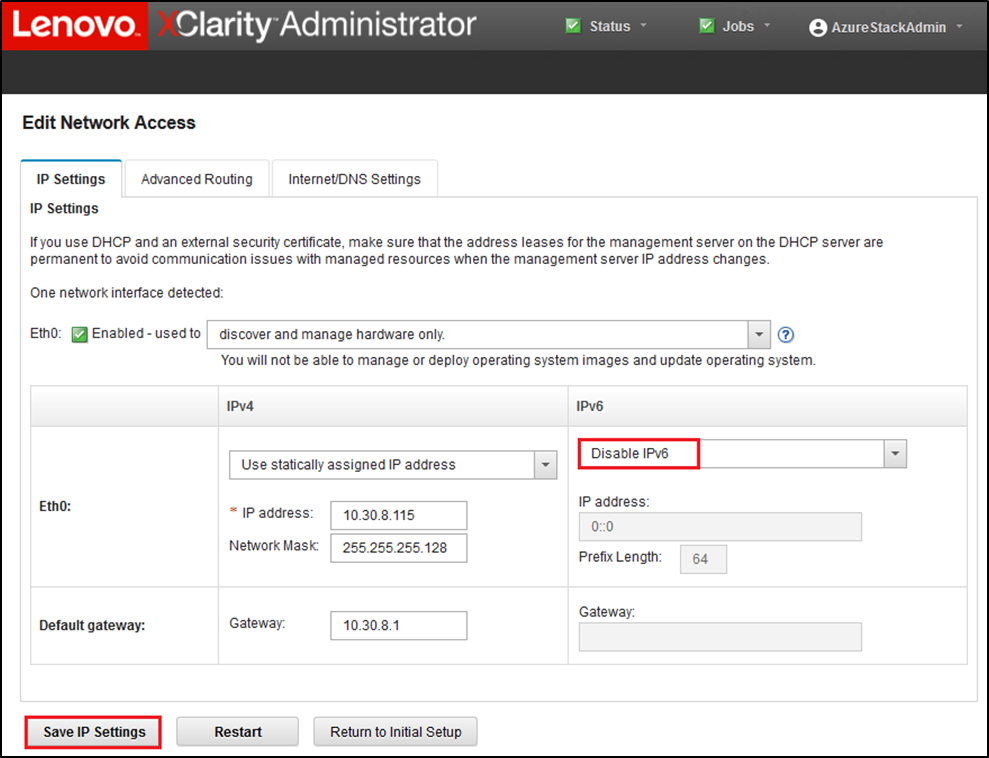
- Clique em Salvar na janela pop-up de confirmação.
- Uma janela aparece solicitando que você reinicie o servidor de gerenciamento para aplicar as alterações. Clique em Reiniciar e, em seguida, clique em Fechar na janela de confirmação que é exibida.Figura 4. Salvando alterações da guia Configurações de IP
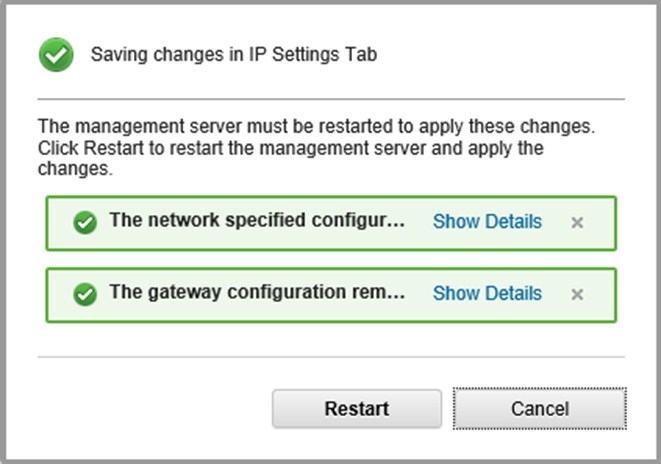
- Aguarde o servidor de gerenciamento reiniciar, aproximadamente cinco minutos. Durante esse tempo, uma janela pop-up é exibida com a mensagem "A conexão com o servidor de gerenciamento foi perdida. Não foi possível estabelecer uma conexão com o servidor." Esta mensagem é normal ao reiniciar o servidor de gerenciamento e pode ser ignorada. Quando esse pop-up for exibido, clique em Fechar. Para LXCA v4.0 e posterior, uma tela de login deve ser apresentada assim que o servidor de gerenciamento LXCA for reiniciado.
- Se necessário, atualize o navegador para retornar para a página de login do LXCA e, em seguida, faça login usando a conta de supervisor primário criada anteriormente. A página Configuração Inicial é exibida, desta vez com as três primeiras tarefas selecionadas.Figura 5. Página Configuração Inicial com tarefas concluídas selecionadas
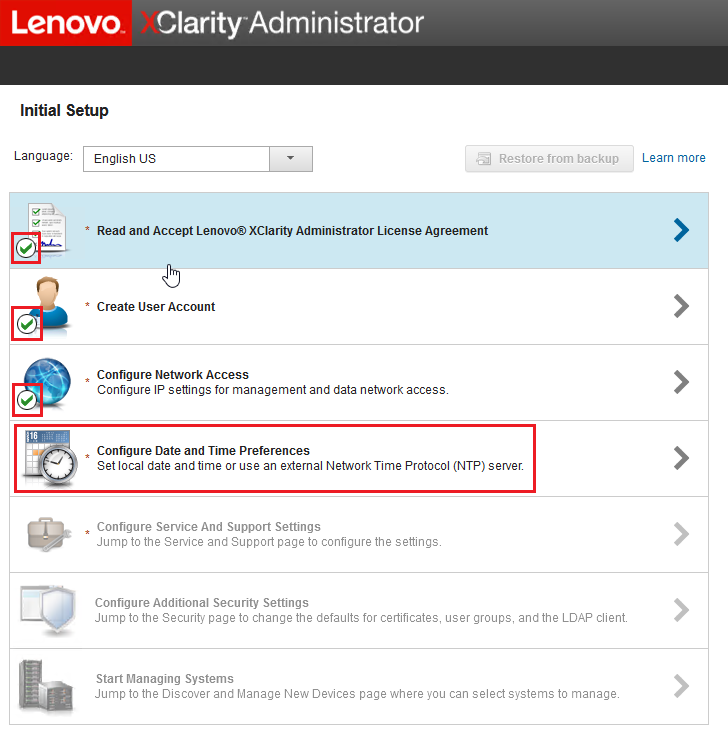
Vá para a Tarefa Definir Preferências de Data e Hora.
Enviar feedback